重装系统前怎么格式化C盘?C盘是安装系统的位置,使用时间长了,容易积累缓存等大量垃圾文件,导致C盘臃肿,很多人就打算重装系统,并格式化C盘,那么重装系统时怎么格式化C盘呢?一般格式化C盘需要借助U盘引导,下面 小编跟大家介绍重装系统怎么格式化C盘的方法。
 2、在电脑上插入大白菜U盘pe启动盘,重启后不停按F12或F11或Esc等快捷键打开启动菜单,选择U盘选项回车,比如General UDisk 5.00;
2、在电脑上插入大白菜U盘pe启动盘,重启后不停按F12或F11或Esc等快捷键打开启动菜单,选择U盘选项回车,比如General UDisk 5.00; 3、从U盘启动进入到这个菜单,通过方向键选择【02】选项回车,也可以直接按数字键2,启动pe系统,无法进入则选择【03】旧版PE系统;
3、从U盘启动进入到这个菜单,通过方向键选择【02】选项回车,也可以直接按数字键2,启动pe系统,无法进入则选择【03】旧版PE系统;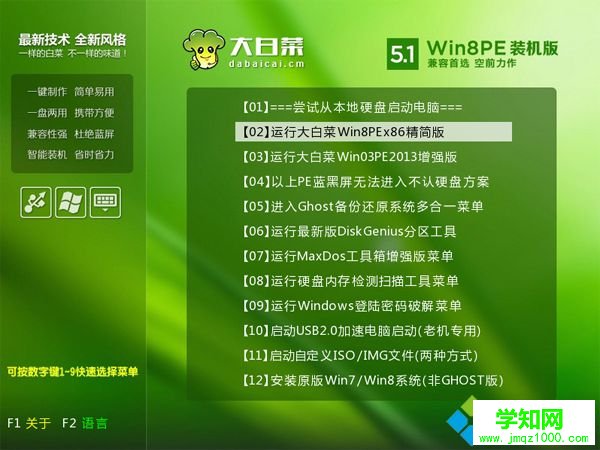 4、进入pe系统,双击打开【DG分区工具】,右键点击C盘选择【格式化当前分区】,pe下可能不是显示C盘,需要根据磁盘大小,或者展开,在左侧列表中展开磁盘分区,一般包含Windows、Users、Boot、Program Files文件夹就是C盘。
4、进入pe系统,双击打开【DG分区工具】,右键点击C盘选择【格式化当前分区】,pe下可能不是显示C盘,需要根据磁盘大小,或者展开,在左侧列表中展开磁盘分区,一般包含Windows、Users、Boot、Program Files文件夹就是C盘。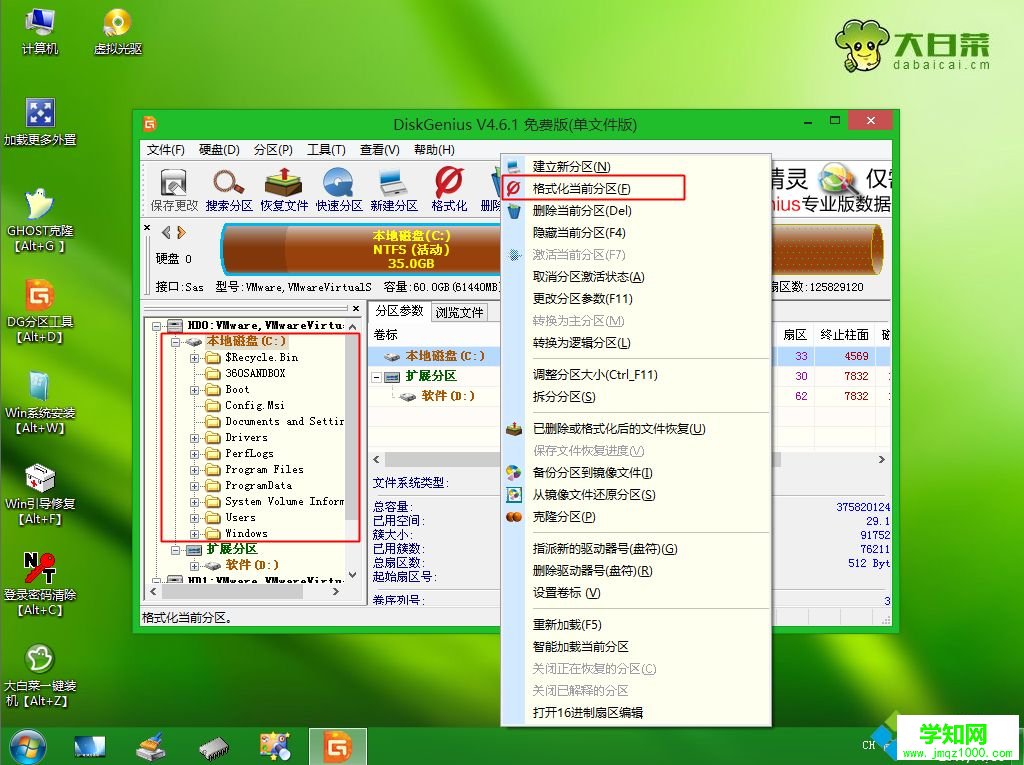
 2、从U盘启动直接进入win7安装界面,语言、输入方法默认无需修改,直接点击下一步;
2、从U盘启动直接进入win7安装界面,语言、输入方法默认无需修改,直接点击下一步; 3、到这个界面,点击“现在安装”;
3、到这个界面,点击“现在安装”; 4、安装类型要选择“自定义(高级)”,才能执行硬盘分区操作;
4、安装类型要选择“自定义(高级)”,才能执行硬盘分区操作;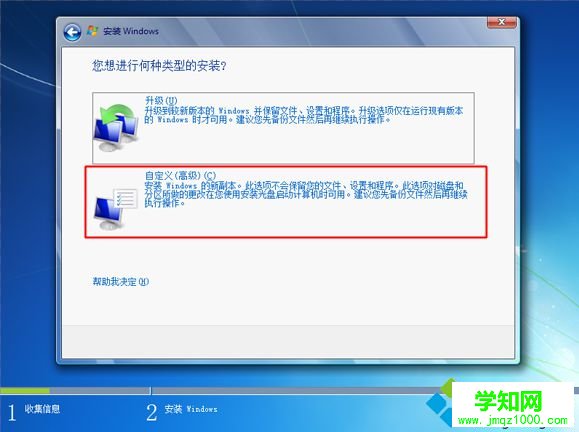 5、在分区界面,点击“驱动器选项”,根据总计大小来判断C盘的大小,比如这边磁盘0分区2就是C盘,选择分区2,点击格式化。
5、在分区界面,点击“驱动器选项”,根据总计大小来判断C盘的大小,比如这边磁盘0分区2就是C盘,选择分区2,点击格式化。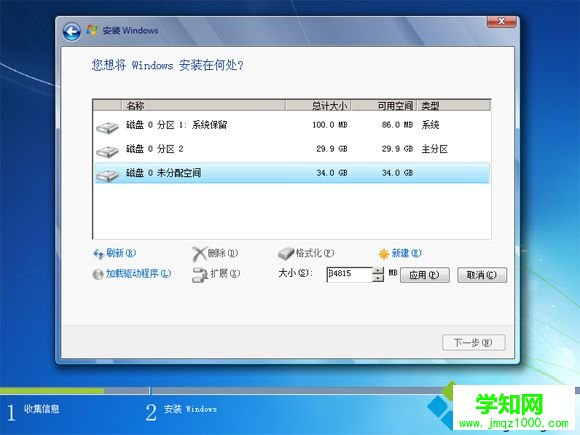
 2、启动进入Windows xp安装程序,按Enter键继续;
2、启动进入Windows xp安装程序,按Enter键继续; 3、按F8同意xp许可协议;
3、按F8同意xp许可协议; 4、选择C盘,一般是分区1,按Enter键继续;
4、选择C盘,一般是分区1,按Enter键继续; 5、选择“用NTFS文件系统格式格式化磁盘分区”。
5、选择“用NTFS文件系统格式格式化磁盘分区”。
以上就是重装系统怎么格式化C盘的三种方法,还不清楚怎么格式化C盘的朋友,可以学习下上面提供的方法。
相关教程:装系统格式化c盘xp系统怎么格式化c盘驱动器磁盘未被格式化不重装系统扩大c盘格式化c盘重装系统郑重声明:本文版权归原作者所有,转载文章仅为传播更多信息之目的,如作者信息标记有误,请第一时间联系我们修改或删除,多谢。
新闻热点
疑难解答